iPhoneやiPadの言語を英語に設定していると、アプリも英語表記になってしまいますね。普段は全て英語表記にしているのですが、アプリによっては日本語の表記にしたいのもあります。
iPhoneアプリの言語メニューを個別に簡単変更できるのはご存知だと思いますが、iPadでも簡単に変更できます。iPhoneアプリ用のを使用して、言語設定を変更します。
iPhone Explorerをダウンロードします。これはフリーウエアなので安心してください。
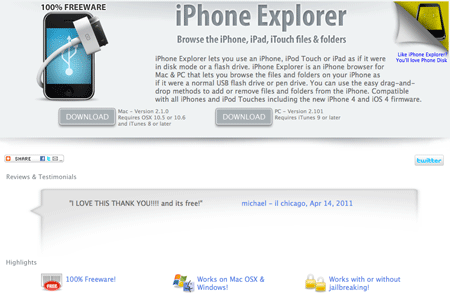
ダウンロードしたら解凍して、iPhone Explorerのアイコンを起動します。
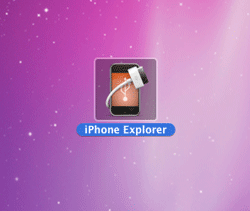
起動したらiPadを接続します。
対象のアプリのフォルダを開いていきます。英語から日本語表記に設定したければ、”English.lproj”のフォルダの名前を”English_temp.lproj”みたいな感じに変更します。変更する名前を何でもよいですが、元に戻す可能性もあるので分かりやすいのがよいでしょう。
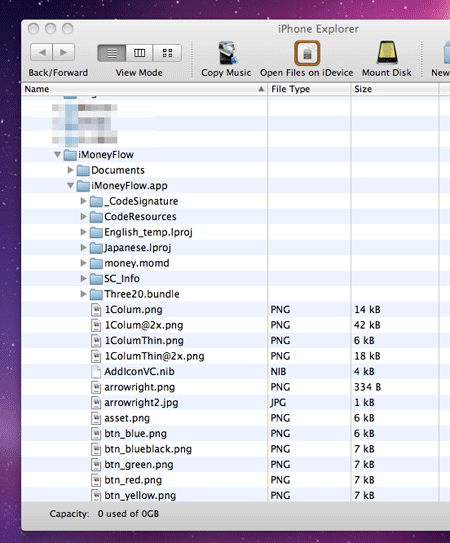
日本語から英語表記にしたければ、Japanese.lproj”のフォルダの名前を”Japanese_temp.lproj”に変更します。
アプリを起動すれば英語表記になっていると思います。アプリがアップデートされると初期化されるので、再設定が必要です。
簡単に出来ますね〜。iPhoneやiPadのアプリの言語設定を変更した人は、iPhone Explorerを試してみてください。
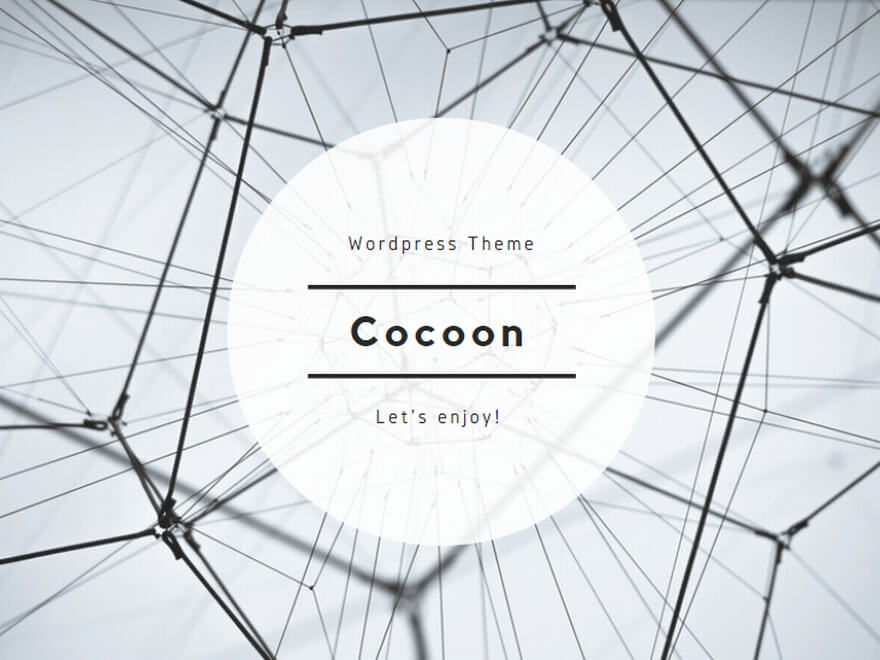
コメント